Oracle 데이터베이스에 대한 백업 정책을 생성합니다
 변경 제안
변경 제안


SnapCenter를 사용하여 Oracle 데이터베이스 리소스를 백업하기 전에 백업하려는 리소스 또는 리소스 그룹에 대한 백업 정책을 만들어야 합니다. 백업 정책은 백업을 관리, 예약 및 유지하는 방법을 제어하는 규칙의 집합입니다. 복제, 스크립트 및 백업 유형 설정을 지정할 수도 있습니다. 정책을 만들면 다른 리소스 또는 리소스 그룹에서 정책을 다시 사용하려는 시간이 절약됩니다.
-
필요한 것 *
-
백업 전략을 정의해야 합니다.
-
SnapCenter 설치, 호스트 추가, 데이터베이스 검색 및 스토리지 시스템 접속 생성과 같은 작업을 완료하여 데이터 보호를 위한 준비를 갖추어야 합니다.
-
스냅샷 복사본을 미러 또는 소산 보조 스토리지에 복제하는 경우 SnapCenter 관리자는 소스 및 대상 볼륨 모두에 대해 SVM을 할당한 상태여야 합니다.
-
단계 *
-
왼쪽 탐색 창에서 * 설정 * 을 클릭합니다.
-
설정 페이지에서 * 정책 * 을 클릭합니다.
-
드롭다운 목록에서 * Oracle Database * 를 선택합니다.
-
새로 만들기 * 를 클릭합니다.
-
이름 페이지에 정책 이름과 설명을 입력합니다.
-
백업 유형 페이지에서 다음 단계를 수행하십시오.
-
온라인 백업 * 을 만들려면 * 온라인 백업 * 을 선택합니다.
모든 데이터 파일, 제어 파일, 아카이브 로그 파일을 백업할지, 데이터 파일과 제어 파일만 백업할지, 아카이브 로그 파일만 백업할지를 지정해야 합니다.
-
오프라인 백업 * 을 만들려면 * 오프라인 백업 * 을 선택한 후 다음 옵션 중 하나를 선택합니다.
-
데이터베이스가 마운트된 상태일 때 오프라인 백업을 생성하려면 * Mount * 를 선택합니다.
-
데이터베이스를 종료 상태로 변경하여 오프라인 종료 백업을 만들려면 * 종료 * 를 선택합니다.
플러깅 지원 데이터베이스(PDB)가 있고 백업을 생성하기 전에 PDB의 상태를 저장하려면 * Save state of PDB * 를 선택해야 합니다. 이렇게 하면 백업을 생성한 후 PDB를 원래 상태로 가져올 수 있습니다.
-
-
On demand *, * Hourly *, * Daily *, * Weekly * 또는 * Monthly * 를 선택하여 일정 빈도를 지정합니다.
리소스 그룹을 생성하는 동안 백업 작업의 스케줄(시작 날짜 및 종료 날짜)을 지정할 수 있습니다. 따라서 동일한 정책 및 백업 빈도를 공유하는 리소스 그룹을 생성할 수 있지만, 각 정책에 서로 다른 백업 스케줄을 할당할 수 있습니다. 오전 2시에 예약된 경우 DST(일광 절약 시간) 중에는 일정이 트리거되지 않습니다. -
Oracle RMAN(Recovery Manager)을 사용하여 백업 카탈로그를 작성하려면 * Oracle RMAN(Recovery Manager)을 사용한 카탈로그 백업 * 을 선택합니다.
GUI를 사용하거나 SnapCenter CLI 명령 Catalog-SmBackupWithOracleRMAN을 사용하여 한 번에 한 백업의 지연된 카탈로그를 수행할 수 있습니다.
RAC 데이터베이스의 백업을 카탈로그로 만들려는 경우 해당 데이터베이스에 대해 실행 중인 다른 작업이 없는지 확인합니다. 다른 작업이 실행 중인 경우, 카탈로그 작성 작업이 대기열에 있는 것이 아니라 실패합니다. -
백업 후 아카이브 로그를 정리하려면 * 백업 후 아카이브 로그 푸네 * 를 선택합니다.
데이터베이스에 구성되지 않은 아카이브 로그 대상에서 아카이브 로그 잘라내기 작업이 건너뜁니다. Oracle Standard Edition을 사용하는 경우 아카이브 로그 백업을 수행하는 동안 log_archive_DEST 및 log_archive_duplex_DEST 매개 변수를 사용할 수 있습니다. -
아카이브 로그 파일을 백업의 일부로 선택한 경우에만 아카이브 로그를 삭제할 수 있습니다.
삭제 작업을 성공적으로 수행하려면 RAC 환경의 모든 노드가 모든 아카이브 로그 위치에 액세스할 수 있는지 확인해야 합니다.
원하는 작업 그러면… 모든 아카이브 로그를 삭제합니다
Delete all archive logs * 를 선택합니다.
오래된 아카이브 로그를 삭제합니다
Delete archive logs older than * 을 선택한 다음 일 및 시간 내에 삭제할 아카이브 로그의 기간을 지정합니다.
모든 대상에서 아카이브 로그를 삭제합니다
모든 대상에서 * 아카이브 로그 삭제 * 를 선택합니다.
백업의 일부인 로그 대상에서 아카이브 로그를 삭제합니다
백업에 포함된 대상에서 * 아카이브 로그 삭제 * 를 선택합니다.
+
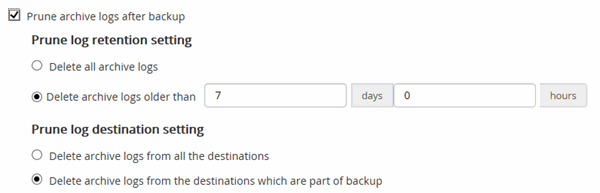
-
-
보존 페이지에서 백업 유형에 대한 보존 설정과 백업 유형 페이지에서 선택한 스케줄 유형을 지정합니다.
원하는 작업
그러면…
일정 수의 스냅샷 복사본을 유지합니다
유지할 총 스냅샷 복사본 * 을 선택하고 유지할 스냅샷 복사본 수를 지정합니다.
스냅샷 복사본 수가 지정된 수를 초과하면 가장 오래된 복사본이 먼저 삭제된 후 스냅샷 복사본이 삭제됩니다.
최대 보존 값은 ONTAP 9.4 이상의 리소스에 대해 1018이고, ONTAP 9.3 이전 버전의 리소스에 대해서는 254입니다. 보존이 기본 ONTAP 버전에서 지원하는 값보다 높은 값으로 설정된 경우 백업이 실패합니다. SnapVault 복제를 설정하려면 보존 수를 2 이상으로 설정해야 합니다. 보존 횟수를 1로 설정하면 새 스냅샷 복사본이 타겟으로 복제될 때까지 첫 번째 스냅샷 복사본이 SnapVault 관계의 참조 스냅샷 복사본이므로 보존 작업이 실패할 수 있습니다. Snapshot 복사본을 일정 일 동안 유지합니다
스냅샷 복사본 보관 * 을 선택한 다음, 스냅샷 복사본을 삭제하기 전에 유지할 일 수를 지정합니다.
백업의 일부로 아카이브 로그 파일을 선택한 경우에만 아카이브 로그 백업을 보존할 수 있습니다. -
복제 페이지에서 복제 설정을 지정합니다.
이 필드의 내용… 수행할 작업… 로컬 스냅샷 복사본을 생성한 후 SnapMirror를 업데이트합니다
다른 볼륨에 백업 세트의 미러 복사본을 생성하려면 이 필드를 선택합니다(SnapMirror 복제).
로컬 스냅샷 복사본을 생성한 후 SnapVault를 업데이트합니다
디스크 간 백업 복제(SnapVault 백업)를 수행하려면 이 옵션을 선택합니다.
보조 정책 레이블입니다
스냅샷 레이블을 선택합니다.
선택한 스냅샷 복사본 레이블에 따라 ONTAP에서는 해당 레이블과 일치하는 2차 스냅샷 복사본 보존 정책을 적용합니다.
로컬 스냅샷 복사본 * 을 생성한 후 SnapMirror 업데이트 * 를 선택한 경우, 선택적으로 보조 정책 레이블을 지정할 수 있습니다. 그러나 로컬 스냅샷 복사본 * 을 생성한 후 * SnapVault 업데이트 * 를 선택한 경우에는 보조 정책 레이블을 지정해야 합니다. 오류 재시도 횟수입니다
작업이 중지되기 전에 허용되는 최대 복제 시도 횟수를 입력합니다.
보조 스토리지에 대한 ONTAP의 SnapMirror 보존 정책을 구성하면 보조 스토리지에서 스냅샷 복사본의 최대 제한에 도달하지 않도록 해야 합니다. -
스크립트 페이지에서 백업 작업 전후에 실행할 처방인 또는 PS의 경로와 인수를 각각 입력합니다.
처방과 소인을 _ /var/opt/snapcenter/spl/scripts_ 또는 이 경로 내의 폴더에 저장해야 합니다. 기본적으로 _/var/opt/snapcenter/SPL/scripts_path가 채워집니다. 스크립트를 저장하기 위해 이 경로 내에 폴더를 만든 경우 경로에 해당 폴더를 지정해야 합니다.
스크립트 시간 초과 값을 지정할 수도 있습니다. 기본값은 60초입니다.
-
확인 페이지에서 다음 단계를 수행하십시오.
-
검증 작업을 수행할 백업 스케줄을 선택합니다.
-
검증 스크립트 명령 섹션에서 검증 작업 전후에 실행할 처방인 또는 PS의 경로와 인수를 각각 입력합니다.
처방과 소인을 _ /var/opt/snapcenter/spl/scripts_ 또는 이 경로 내의 폴더에 저장해야 합니다. 기본적으로 _/var/opt/snapcenter/SPL/scripts_path가 채워집니다. 스크립트를 저장하기 위해 이 경로 내에 폴더를 만든 경우 경로에 해당 폴더를 지정해야 합니다.
-
스크립트 시간 초과 값을 지정할 수도 있습니다. 기본값은 60초입니다.
-
요약을 검토하고 * Finish * 를 클릭합니다.
-




